Контекстные селекторы | htmlbook.ru
При создании веб-страницы часто приходится вкладывать одни теги внутрь других. Чтобы стили для этих тегов использовались корректно, помогут селекторы, которые работают только в определённом контексте. Например, задать стиль для тега <b> только когда он располагается внутри контейнера <p>. Таким образом можно одновременно установить стиль для отдельного тега, а также для тега, который находится внутри другого.
Контекстный селектор состоит из простых селекторов разделенных пробелом. Так, для селектора тега синтаксис будет следующий.
Тег1 Тег2 { ... }В этом случае стиль будет применяться к Тегу2 когда он размещается внутри Тега1, как показано ниже.
<Тег1> <Тег2> ... </Тег2> </Тег1>
Использование контекстных селекторов продемонстрировано в примере 10.1.
Пример 10.1. Контекстные селекторы
HTML5CSS 2.1IECrOpSaFx
<!DOCTYPE HTML>
<html>
<head>
<meta charset="utf-8">
<title>Контекстные селекторы</title>
<style>
P B {
font-family: Times, serif; /* Семейство шрифта */
color: navy; /* Синий цвет текста */
}
</style>
</head>
<body>
<div><b>Жирное начертание текста</b></div>
<p><b>Одновременно жирное начертание текста
и выделенное цветом</b></p>
</body>
</html>В данном примере показано обычное применение тега <b> и
этого же тега, когда он вложен внутрь абзаца <p>. При
этом меняется цвет и шрифт текста, как показано на рис. 10.1.
При
этом меняется цвет и шрифт текста, как показано на рис. 10.1.
Рис. 10.1. Оформление текста в зависимости от вложенности тегов
Не обязательно контекстные селекторы содержат только один вложенный тег. В зависимости от ситуации допустимо применять два и более последовательно вложенных друг в друга тегов.
Более широкие возможности контекстные селекторы дают при использовании идентификаторов и классов. Это позволяет устанавливать стиль только для того элемента, который располагается внутри определённого класса, как показано в примере 10.2.
Пример 10.2. Использование классов
HTML5CSS 2.1IECrOpSaFx
<!DOCTYPE HTML>
<html>
<head>
<meta charset="utf-8">
<title>Контекстные селекторы</title>
<style>
A {
color: green; /* Зеленый цвет текста для всех ссылок */
}
.menu {
padding: 7px; /* Поля вокруг текста */
border: 1px solid #333; /* Параметры рамки */
background: #fc0; /* Цвет фона */
}
. menu A {
color: navy; /* Темно-синий цвет ссылок */
}
</style>
</head>
<body>
<div>
<a href="1.html">Русская кухня</a> |
<a href="2.html">Украинская кухня</a> |
<a href="3.html">Кавказская кухня</a>
</div>
<p><a href="text.html">Другие материалы по теме</a></p>
</body>
</html>
menu A {
color: navy; /* Темно-синий цвет ссылок */
}
</style>
</head>
<body>
<div>
<a href="1.html">Русская кухня</a> |
<a href="2.html">Украинская кухня</a> |
<a href="3.html">Кавказская кухня</a>
</div>
<p><a href="text.html">Другие материалы по теме</a></p>
</body>
</html>Результат данного примера показан на рис. 10.2.
Рис. 10.2. Ссылки разных цветов
В данном примере используется два типа ссылок. Первая ссылка, стиль которой задаётся с помощью селектора A, будет действовать на всей странице, а стиль второй ссылки (.menu A) применяется только к ссылкам внутри элемента с классом menu.
При таком подходе легко управлять стилем одинаковых элементов, вроде изображений и ссылок, оформление которых должно различаться в разных областях веб-страницы.
Вопросы для проверки
1. Какой цвет будет у текста списка в следующем коде?
<!DOCTYPE HTML>
<html>
<head>
<meta charset="utf-8">
<title>Контекстные селекторы</title>
<style>
UL LI UL { color: green; }
UL UL { color: red; }
LI SPAN { color: blue; }
LI LI { color: fuchsia; }
UL SPAN { color: orange; }
</style>
</head>
<body>
<ul>
<li>
<ul>
<li><span>Первый</span></li>
<li><span>Второй</span></li>
<li><span>Третий</span></li>
</ul>
</li>
</ul>
</body>
</html> - Зелёный.

- Красный.
- Синий.
- Розовый.
- Оранжевый.
2. В коде выше какого цвета будут маркеры перед текстом?
- Зелёного.
- Красного.
- Синего.
- Розового.
- Оранжевого.
Ответы
1. Оранжевый.
2. Розового.
селекторы
Селекторы CSS и их применение в автоматизации тестирования Программного Обеспечения / Хабр
Всем добра!
Данную тему мы уже раскрывали на вебинаре, который проводил наш преподаватель, но решили дополнить чуть текстом (да и многим, как оказалось, так удобнее). В общем представляем статью на тему «Селекторы CSS», которую Павел Попов прорабатывал в рамках нашего курса «Автоматизация в тестировании».
Поехали.
Каждый курс или статья для начинающих автоматизаторов рассказывает об удобном и универсальном средстве поиска элементов Web-страницы, как XPath. Данный вид локаторов на элемент был создан в 1999 году для указания на элементы в XML файлах. С помощью встроенных функций XPath стал очень популярным инструментом поиска элементов на Web-странице. Если HTML код вашего приложения выглядит как-то так:
С помощью встроенных функций XPath стал очень популярным инструментом поиска элементов на Web-странице. Если HTML код вашего приложения выглядит как-то так:
…
<form class=“form_upload>
<div>
<div class=“row_element_3 row tile_fixed”>
<div class=“button_cell wrapper_tile”>
<button type=“submit” class=“button_submit wrapper_button”>Нажми меня</button>
</div>
</div>
</div>
</form>
… и вы не можете найти достойный XPath для кнопки “Нажми меня”, не стоит сразу бежать в сторону разработчика с просьбой о помощи. Есть отличная возможность воспользоваться CSS селектором, он будет выглядеть так:
.button_submit
Добро пожаловать в мир CSS.
Принято считать, что в CSS селекторах все завязано на классы. Это не совсем так, но если Web приложение использует “оптимизатор” или “обфускатор” HTML кода, и выглядит вот так:
<form class=“afhfsdh__”>
<div>
<div class=“hfgeyq fjjs qurlzn”>
<div class=“fjdfmzn fjafjd”>
<button type=“submit” class=“ajffalf wjf_fjaap”></button>
</div>
</div>
</div>
</form>
…(все названия css классов уменьшены с помощью оптимизатора)
, то получить короткий CSS селектор не удастся — как правило, после каждого нового билда css классы меняются на новые. Но все равно, CSS селектор может оказаться проще и в этом случае:
Но все равно, CSS селектор может оказаться проще и в этом случае: css: form button[type=‘submit’], вместо XPath: //form//button[@type=‘submit’]
Допустим, что оптимизаторы HTML у нас не установлены и разработчики не планируют его использовать на проекте (проверьте этот факт!).
Как вы могли уже догадаться, символ. используется вместо слова class и будет искать вхождение данного класса в любом элементе, в независимости от количества классов у этого элемента.
Смотрите:
<form class=“form_upload>
<div>
<div class=“row_element_3 row tile_fixed”>
<div class=“button_cell wrapper_tile”>
<button type=“submit” class=“button_submit wrapper_button”></button>
</div>
</div>
</div>
</form>
css для элемента button: .button_submit, при этом класс .wrapper_button указывать необязательно, но если он нужен для указания на наш класс, мы можем его добавить сразу после указания первого css класса: css: .. Порядок классов роли не играет, поэтому их можно поменять местами: button_submit.wrapper_button
button_submit.wrapper_button
.wrapper_button.button_submit .
Следующим незаменимым помощником в поиске HTML элементов являются Теги. Написать css селектор, указывающий на тег button очень просто, тем более, что он уже был написан в этом предложении. CSS селектор для button –
css: button.
И ничего больше указывать вам не требуется, если ваша цель — это привязка к тегу. Совмещая теги и классы получаем::
button.button_submit
и это также является css селектором к нашему элементу.
Помимо тегов, атрибуты также помогают уникально идентифицировать элемент на странице. Часто разработчики создают дополнительные атрибуты вместо добавления новых “айдишников”, например, могут создавать дополнительные атрибуты data-id или auto-id у каждого элемента, с которым планируется дальнейшее действие. К примеру, разработчики могут добавить атрибут
К примеру, разработчики могут добавить атрибут data-id к нашей кнопке button. Тогда к атрибутам с помощью css селектора можно обратиться через фигурные скобки: [data-id=‘submit’]. Дополнительно, вы можете не указывать значение атрибута после знака равно [data-id]. Такой селектор найдет вам все элементы, у которого существует атрибут data-id с любым значением внутри. Вы также можете указать атрибут class для поиска нашей кнопки: [class=‘button_submit’], но в CSS, как вы уже знаете, можно полениться и написать так: .button_submit. Соединять все вместе также достаточно просто:
button[type=‘submit’].button_submit тег атрибут класс
Но это большая удача, если нам удается находить элемент, используя селектор с указанием только одного элемента, как, например, использовать атрибут [data-id] который однозначно находит один элемент на странице. Очень часто нам приходится использовать предков элемента, чтобы найти потомка.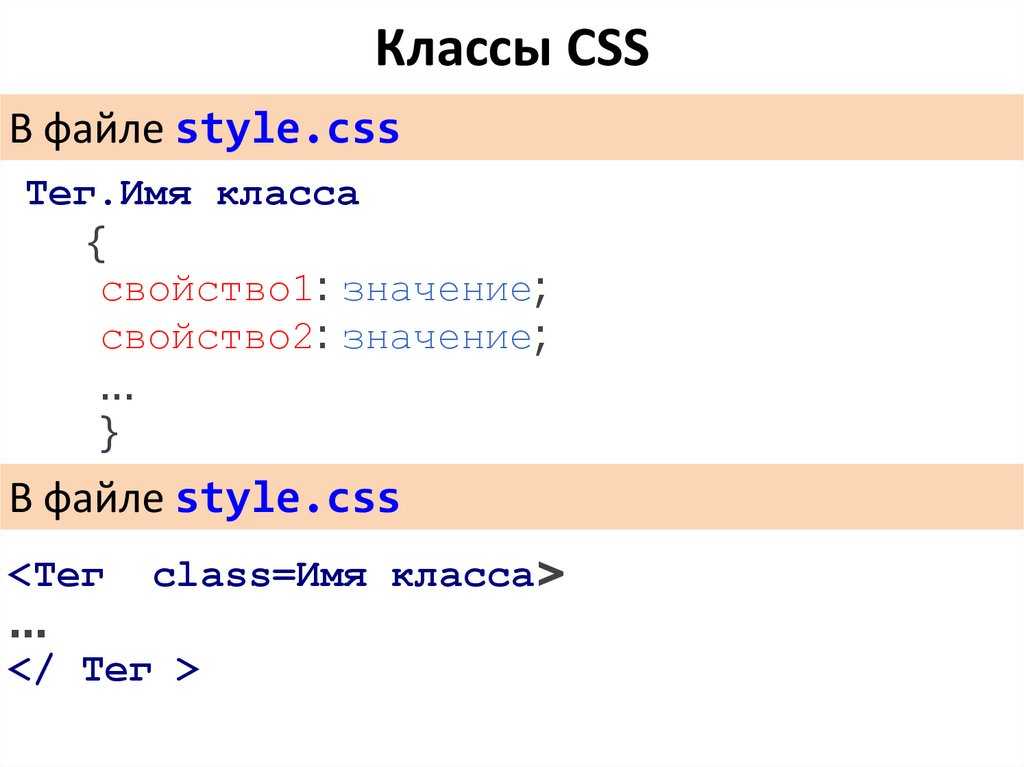 И это в CSS тоже возможно сделать достаточно просто:
И это в CSS тоже возможно сделать достаточно просто:
<form class=“form_upload>
<div>
<div class=“row_element_3 row tile_fixed”>
<div class=“button_cell wrapper_tile”>
<button type=“submit” class=“button_submit wrapper_button”></button>
</div>
</div>
</div>
</form>
css:form > div > div > div > button.button_submit
и знак > позволяет найти элемент исключительно у предка внутри. Но писать все элементы ненужно, так как в CSS есть возможность поиска во всех потомках, этот символ — пробел “ “. Используя данный указатель мы можем быстро найти элемент внутри формы:
Было: css: form > div > div > div > button.button_submit
Стало: css: form button,button_submit
Удобно также находить следующего “родственника” через предыдущего.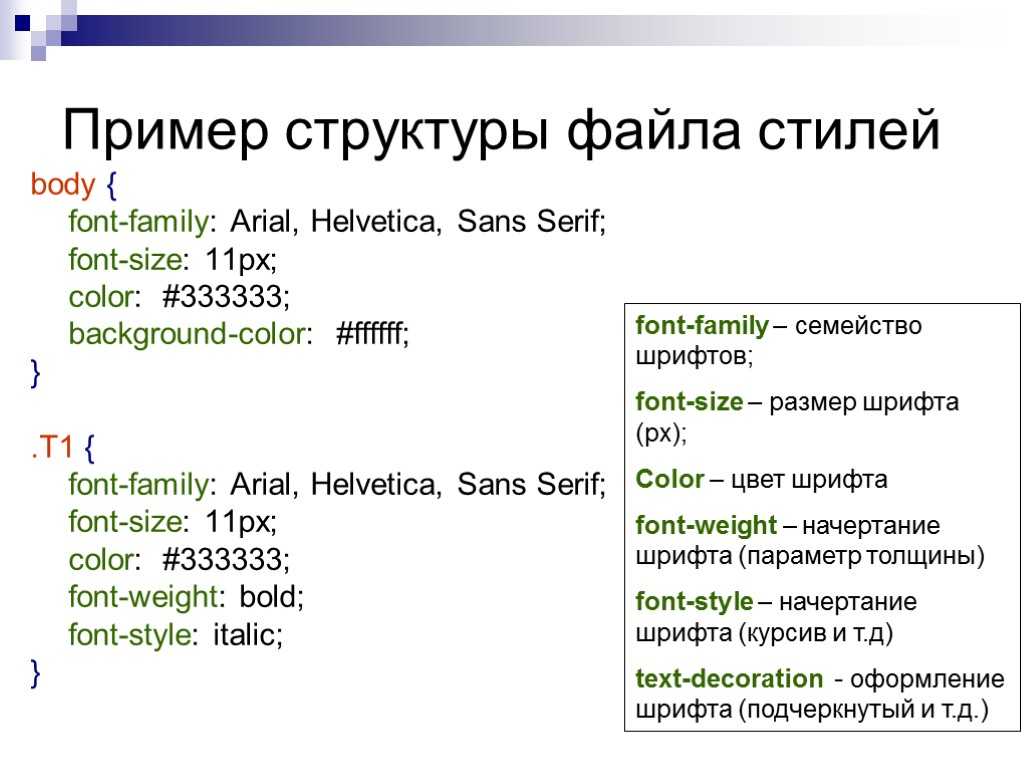 Дополним наш пример еще одним
Дополним наш пример еще одним span:
<form class=“form_upload>
<div>
<div class=“row_element_3 row tile_fixed”>
<div class=“button_cell wrapper_tile”>
<div class=“content”></div>
<span data-id=“link”>Ссылка</span> <!-- элемент с атрибутом data-id -->
<button type=“submit” class=“button_submit wrapper_button”> <!-- искомая кнопка --></button>
</div>
</div>
</div>
</form>
[data-id=‘link’] + button найдет button, у которого выше на один уровень есть родственник с атрибутом data-id=”link”. Этим указателем можно пользоваться, когда у предыдущего элемента есть id или уникальный атрибут, а у элемента, который находится следующим после нужного, таких идентификаторов нет. Итак, с помощью символа + css селектор найдет следующего родственника. =“https:”] — найдет все ссылки, которые начинаются с https,
=“https:”] — найдет все ссылки, которые начинаются с https,a[href$=“.pdf”] — найдет все ссылки, которые заканчиваются на .pdf.
Немного о том, как найти потомков с одним и тем же тегом у предка. Начнем, как всегда, с примера:
<div class=“tiles”>
<div class=“tile”>…</div>
<div class=“tile”>…</div>
</div>
Как найти второй div class=“tile” у div class=“tiles”? Варианта два:
div > div:nth-of-type(2) div > div:nth-child(2)
Но в чем различие между этими двумя селекторами? Дополним пример:
<div class=“tiles”> <a class=“link”>…</a> <!—1—> <div class=“tile”>…</div><!—2—> <div class=“tile”>…</div><!—3—> </div>
css 1 вариант: div > div:nth-of-type(2)
css 2 вариант: div > div:nth-child(2)
Теперь эти селекторы ведут на два разных элемента. Прежде чем идти далее, попробуйте догадаться, какой селектор ведет на какой элемент?
Прежде чем идти далее, попробуйте догадаться, какой селектор ведет на какой элемент?
Разгадка:
первый селектор будет указывать на строчку номер 2, тогда как второй селектор будет указывать на строчку номер 3. nth-child ищет второй div, который является потомком родителя . Второй
<div>
у элемента
<div class=“tiles”>
это третья строка. В свою очередь nth-of-type ищет второй элемент у родителя
<div class=“tiles”>
, который должен являться тегом
div
, это строка номер два.
Есть правило, которое позволяет упростить работу с селекторами в ситуации, когда вам нужно найти конкретный элемент: использовать nth-of-type везде, где это возможно. Если вы разобрались с примером выше, рекомендую вам всегда обращать внимание на количество одинаковых элементов у предка, используя nth-child, и тогда вам будет неважно, куда поместят ссылку
<a>
: наверху, между
<div>
или внизу блока, всегда селектор div:nth-child(2) будет все равно указывать на нужный элемент – второй элемент div внутри блока.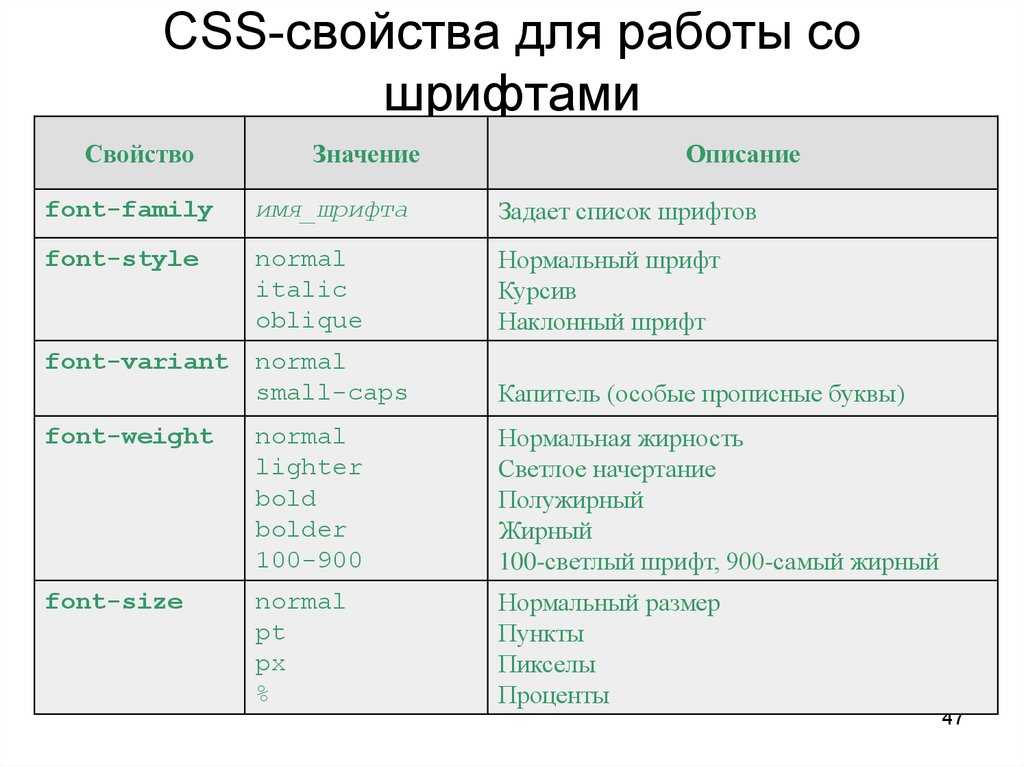
Была опущена еще одна функция поиска элемента по id. Вы уже знаете, что поиск по любому из атрибутов осуществляется с использованием указания квадратных скобок [attribute=“value”] и для нашего случая мы можем найти элемент так [id=“value”]. А что если есть существует более быстрый способ поиска по id элемента?
#value. “#” - указатель, что поиск осуществляется по id.
Используя все приобретенные навыки попробуйте написать селектор для кнопки
<button>
Отправить
…
<div>
<div class=“tile_wrapper tile content”>
<div class=“row row_content”>
<div class=“outline description__on”></div>
<div class=“outline description__off button_send hover_mouse”>
<button class=“outline button_send”>Отправить</button>
</div>
</div>
</div>
</div>
Будем рады увидеть ваши комментарии и варианты в комментариях тут или обсудить это на очередном открытом уроке, который пройдёт у нас 13-го марта.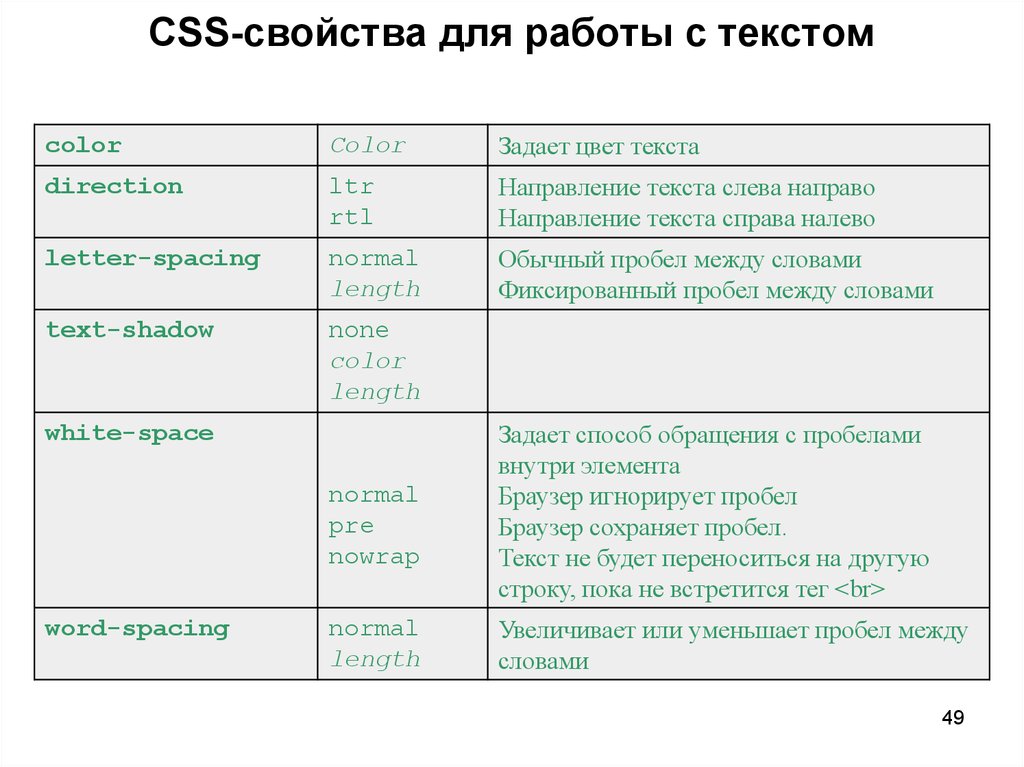
Спасибо!
html — Как выбрать элемент определенного класса?
спросил
Изменено 2 года, 11 месяцев назад
Просмотрено 213 тысяч раз
Насколько я понимаю, использование element.class должно позволять определенному элементу, назначенному классу, получать другой «стиль», чем остальная часть класса. Это не вопрос о том, следует ли это использовать или нет, а скорее я пытаюсь понять, как этот селектор должен работать. Изучив множество примеров в Интернете, я считаю, что синтаксис правильный, и не понимаю, почему это не работает.
Вот пример:
CSS:
h3 {
красный цвет;
}
.мои занятия {
цвет: зеленый;
}
h3.мой класс {
цвет синий;
}
HTML:
Этот заголовок должен быть КРАСНЫМ, чтобы соответствовать селектору элемента h3
<дел>Этот заголовок должен быть ЗЕЛЕНЫМ, чтобы соответствовать селектору класса
Этот заголовок должен быть СИНИМ, чтобы соответствовать селектору element.
class
- HTML
- CSS
- синтаксис
- css-селекторы
1
Должно быть так:
h3.myClass ищет h3 с классом myClass . Но на самом деле вы хотите применить стиль для h3 внутри .myClass , чтобы вы могли использовать селектор потомков .myClass h3 .
h3 {
красный цвет;
}
.мои занятия {
цвет: зеленый;
}
.мой класс h3 {
цвет синий;
}
Демонстрация
Эта ссылка даст вам некоторое общее представление о селекторах и познакомит вас с селекторами-потомками
4
h3.myClass относится ко всем h3 с class="myClass" .
.myClass h3 относится ко всем h3 , которые являются дочерними элементами (т.е. вложенными) с class="myClass" .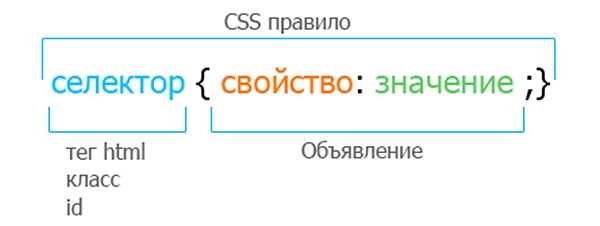
Если вы хотите, чтобы h3 в вашем HTML отображался синим цветом, измените CSS на следующее:
.myClass h3 {
цвет синий;
}
Если вы хотите сослаться на этот h3 классом, а не его тегом, вы должны оставить CSS как есть и дать h3 класс в HTML:
Этот заголовок должен быть СИНИМ, чтобы соответствовать селектору element.class
6
Селектор element.class предназначен для стилей, например:
.большой { размер шрифта: 150%; вес шрифта: полужирный; } р.большой { цвет синий; }
И для span, и для p будут назначены размер шрифта и вес шрифта из .large, но синий цвет будет назначен только для p.
Как указывали другие, вы работаете с селекторами потомков.
1
h3.myClass действителен только для элементов h3 , которым непосредственно присвоен класс myClass .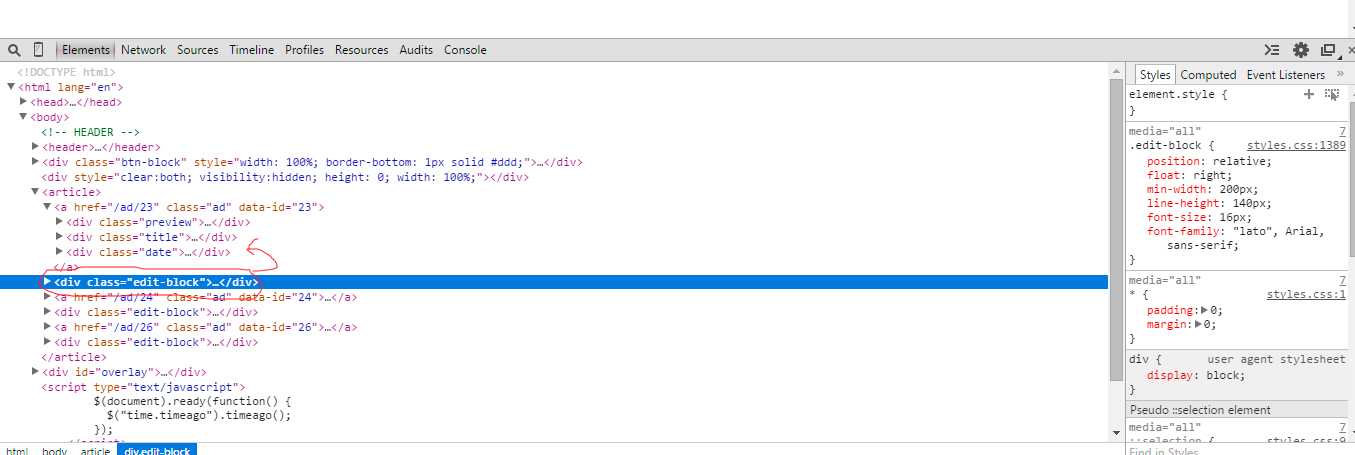
Вы хотите отметить это так:
.myClass h3
Выбирает все дочерние элементы myClass с тэгом h3
Селектор CSS :first-child позволяет выбрать элемент, который является первым дочерним элементом в своем родительском элементе.
элемент: первый дочерний элемент { style_properties }
таблица: первый ребенок {style_properties}
Зарегистрируйтесь или войдите
Зарегистрироваться через Google
Зарегистрироваться через Facebook
Зарегистрируйтесь, используя электронную почту и пароль
Опубликовать как гость
Электронная почта
Требуется, но не отображается
Опубликовать как гость
Электронная почта
Требуется, но не отображается
Специфика селектора — CSS — Ваши первые 30 дней веб-разработки
\newline
Этот пост является частью серии 30 дней веб-разработки .
В этой серии мы начнем с основ и пройдемся по всему, что вам нужно знать, чтобы приступить к веб-разработке.
Что проще сказать, «игрушечный кораблик ⛵️» или «спецификация селектора» в три раза быстрее? Попробуйте. Я не могу сказать ни того, ни другого.
Специфика селектора
#
В прошлой статье мы узнали, что Selector указывает на элемент HTML. Например, в следующем фрагменте кода селектором является тег p :
p {цвет: синий}
Специфичность — это просто причудливый способ сказать конкретный . Чем конкретнее селектор, тем выше его приоритет. Вы используете различные типы селекторов, чтобы указать, насколько конкретными вы хотите быть.
Различные типы селекторов
#
Существует три различных типа селекторов: Tag, Class и Id.
До сих пор мы рассматривали только селекторов тегов . Селекторы тегов — это селекторы, указывающие на тег элемента. Итак,
Селекторы тегов — это селекторы, указывающие на тег элемента. Итак, p , body , h2 — все это примеры селекторов тегов.
В игру вступает специфичность, потому что между тремя селекторами существует иерархия. Селектор идентификатора является наиболее конкретным (№ 1), селектор тегов наименее конкретным (№ 3), а селектор класса находится между ними (№ 2).
Причина, по которой важно знать, какой селектор является относительно более конкретным, заключается в том, что более конкретный селектор превосходит менее конкретные селекторы.
Если я установлю для абзаца сине-фиолетовый цвет с помощью селектора тегов, но также установлю для этого же абзаца ярко-розовый цвет с помощью селектора идентификатора, абзац будет ярко-розовым, а не сине-фиолетовым.
Чтобы лучше понять иерархию селекторов, я собираюсь использовать аналогию и возвращаться к ней по мере прохождения определения каждого селектора.
Аналог Представьте, что у вас есть комната, полная друзей, наполовину идентифицирующих себя как женщины, и одну из ваших подруг зовут Макс.
Сектор тегов
#
Когда вы назначаете с помощью селектора тегов, вы назначаете CSS для любого HTML-тега этого типа. Например, мы использовали тег абзаца, чтобы применить к нему цвет.
Возвращаясь к аналогии с друзьями, селектор тэгов походил бы на фразу: «Хорошо, все мои «друзья», поднимите руки». Это не очень конкретно, поэтому все в зале поднимают руки.
Селектор класса
#
Селектор класса — это когда вы используете имя класса элемента HTML для его выбора.
Класс — это еще один тип атрибута . Атрибуты находятся внутри тега элемента и предоставляют дополнительную информацию об этом элементе.
Отличительной особенностью атрибута класса класса является то, что мы можем использовать его для присвоения имени класса нескольким элементам. Скажем, например, мы хотели абзац и , оба имеют темно-зеленый цвет. Используя атрибут класса, мы дали бы обоим элементам одно и то же имя класса.
Скажем, например, мы хотели абзац и , оба имеют темно-зеленый цвет. Используя атрибут класса, мы дали бы обоим элементам одно и то же имя класса.
В следующем примере я дал элементам h2 и p одно и то же имя класса: «some-className». Затем в стилях я присвоил «some-className» темно-зеленый цвет.
Используя селектор класса, мы избежали необходимости назначать значение цвета как для тега h2 , так и для тега p . Вместо этого мы смогли сделать это с помощью одного селектора CSS.
Чтобы использовать селектор класса, используйте точку . + className .
Возвращаясь к аналогии с друзьями, селектор класса немного более конкретен, чем «друзья», так что это все равно, что сказать: «Хорошо, все, кто идентифицирует себя как женщина, прыгают вверх и вниз». Теперь все поднимают руки. Но только самки прыгают вверх и вниз, а также поднимают руки.
Селектор идентификаторов
#
Идентификаторы — это еще один тип HTML-атрибутов. Однако атрибуты Id, в отличие от атрибутов класса, должны иметь уникальное значение.
Вы можете присвоить нескольким тегам HTML одно и то же имя класса, но если вы используете селектор CSS с идентификатором, значение идентификатора можно использовать только один раз в документе HTML.
Чтобы выбрать элемент по его идентификатору, вы используете синтаксис фунта (он же хэштег) # + idName . См. следующий пример:
Возвращаясь к аналогии с друзьями, селектор Id является наиболее конкретным селектором, и он должен быть уникальным, как уникально имя человека. Назначение стиля на основе селектора идентификатора похоже на фразу: «Эй, Макс, просто ты , я хочу, чтобы ты пел во время прыжка». Теперь у вас все поднимают руки, но прыгают только самки, а бедный Макс прыгает и поет.

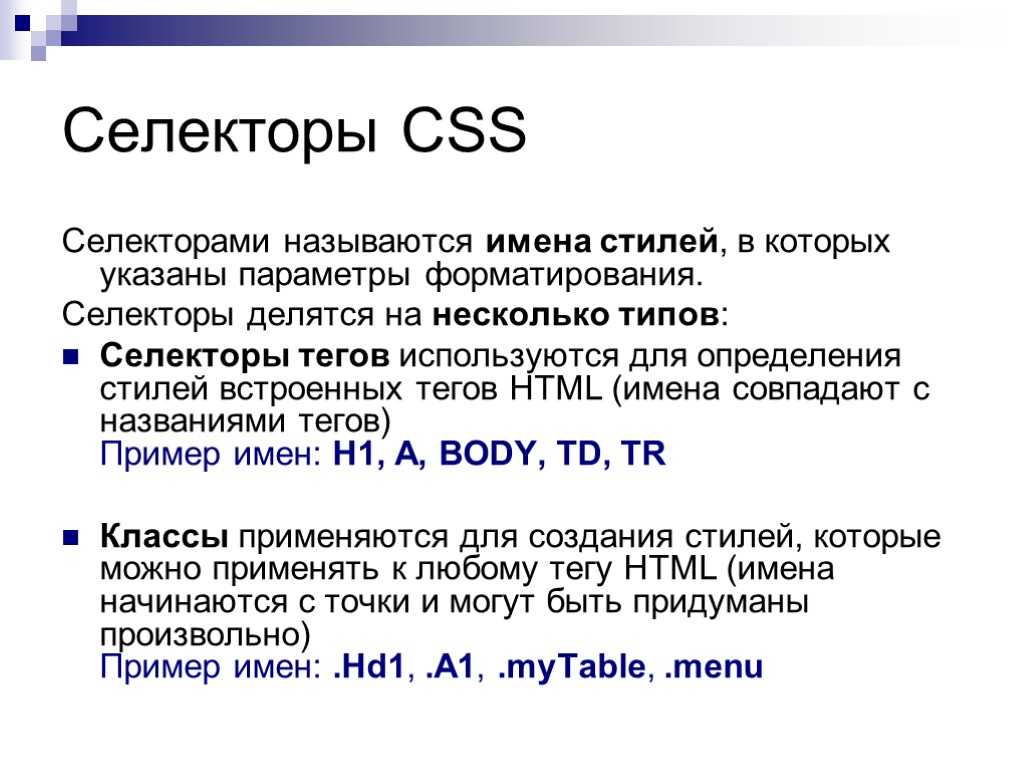 menu A {
color: navy; /* Темно-синий цвет ссылок */
}
</style>
</head>
<body>
<div>
<a href="1.html">Русская кухня</a> |
<a href="2.html">Украинская кухня</a> |
<a href="3.html">Кавказская кухня</a>
</div>
<p><a href="text.html">Другие материалы по теме</a></p>
</body>
</html>
menu A {
color: navy; /* Темно-синий цвет ссылок */
}
</style>
</head>
<body>
<div>
<a href="1.html">Русская кухня</a> |
<a href="2.html">Украинская кухня</a> |
<a href="3.html">Кавказская кухня</a>
</div>
<p><a href="text.html">Другие материалы по теме</a></p>
</body>
</html>
 class
class


